Revolucionarna posodobitev, MacOS High Sierra ni bila. Namesto obsežne obnove oblikovanja, se je osredotočila na številne spremembe, ki jih je podpiral Apple File System (APFS) za boljše delovanje in varnost, HVEC za izboljšano video kompresijo in Metal 2 za zmogljivejšo grafiko.
High Sierra pa je uvedel nekatere oprijemljive spremembe v vaš Mac. Poleg izboljšav aplikacij, ki jih najbolj uporabljate, vsebuje še nekaj drugih funkcij, ki ste jih morda zamudili. Tukaj je pet značilnosti MacOS High Sierra, ki jih je vredno poznati.
1. Bližnjica za zaklepanje zaslona
MacOS High Sierra je v meniju Apple dodal možnost zaklepanja zaslona, kar je izjemno priročen način za zaklepanje računalnika Mac, ko morate vstati in oditi nekaj minut. Samo pritisnite ikono Apple v zgornjem levem kotu in kliknite Zakleni zaslon ali uporabite bližnjico na tipkovnici Command-Control-Q . Vaš računalnik Mac bo zaklenil in zahteval vaše geslo za odklepanje - ali Touch ID, če imate MacBook Pro z zaslonom na dotik ($ 1, 913 na Amazon).
2. Družina iCloud družine
Ko je družina Shared iCloud predstavljena pred leti, vam omogoča skupno rabo samo nakupov iz App Store, iTunes in iBooks skupaj s sinhronizacijo koledarjev in opomnikov. Zdaj iCloud Drive vstopi v akcijo Family Sharing in vam omogoča skupno rabo prostora v oblaku za datoteke, fotografije, varnostne kopije in drugo.
Za posamezen načrt shranjevanja iCloud lahko uporabite do šest družinskih članov, namesto da bi plačevali posamezne načrte. Samo dva največja iCloud načrta sta skupna, načrt 200 GB za 2, 99 $ (2, 49 £ ali 4, 49 USD) na mesec ali 2TB načrt za 9, 99 $ (6, 99 £ ali 14, 99 USD) na mesec. Če želite nastaviti skupno rabo družine v računalniku Mac, pojdite na Sistemske nastavitve> iCloud in kliknite gumb Nastavi družino .
3. Števec za izbiro aplikacij za fotografije
V aplikaciji Photos je v zgornjem desnem kotu dodan števec, ki se prikaže, ko začnete izbirati fotografije. Na njem je prikazana majhna sličica prve fotografije, ki ste jo izbrali, skupaj s tekočim številom izbranih fotografij, in to je več kot le števec. Majhno sličico lahko povlečete na namizje, da izvozite fotografije, kar je daleč najhitrejši in najlažji način za izvoz fotografij iz aplikacije Photos. (Vedno mi je bilo neprijetno, da na tipkovnici ni bližnjice za izvoz fotografij.) To majhno sličico lahko povlečete tudi v album na levi plošči, da dodate izbrane fotografije temu albumu.
4. Fotografije se lepo igrajo z drugimi uredniki
Ugotovim, da aplikacija Photos zadostuje za moje skromne potrebe po urejanju fotografij, vendar aplikacija zdaj lepo deluje z drugimi aplikacijami za urejanje fotografij. Najboljši del je fotografija, ki ostane na svojem mestu v aplikaciji Photos, in vse spremembe, ki jih naredite v drugi aplikaciji, se takoj sinhronizirajo. Res je gladko. Samo z desno miškino tipko kliknite fotografijo ali izbor fotografij in izberite Uredi z, nato pa izberite svojo aplikacijo. Vsa urejanja bodo prikazana v storitvi Photos in jih lahko vedno razveljavite iz možnosti Fotografije, tako da kliknete Uredi in nato izberete Povrni v izvirnik .
5. Podpora za VR
Ta zadnji je na "skritem" seznamu, ker je še vedno malo naprej za večino uporabnikov Mac-a. MacOS High Sierra podpira VR, vendar le, če je vaša strojna oprema opravila nalogo. Razen, če ste dobili noro drago iMac Pro ali top-of-the-line 27-palčni iMac z Retina 5K Display (tisto z AMD Radeon Pro 580 grafiko), potem boste morali počakati malo dlje. Za vsak Mac z Thunderbolt 3 priključkom boste lahko grafiko Mac-a polnili z zunanjo grafično kartico, ki naj bi bila pripravljena spomladi.



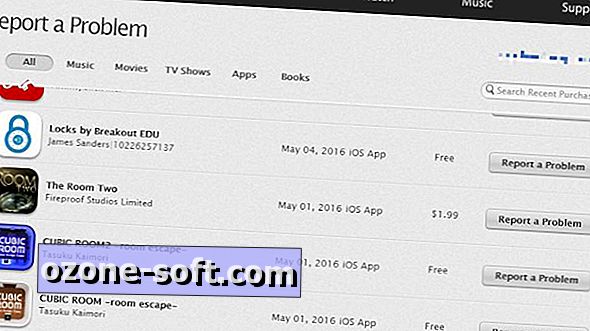









Pustite Komentar